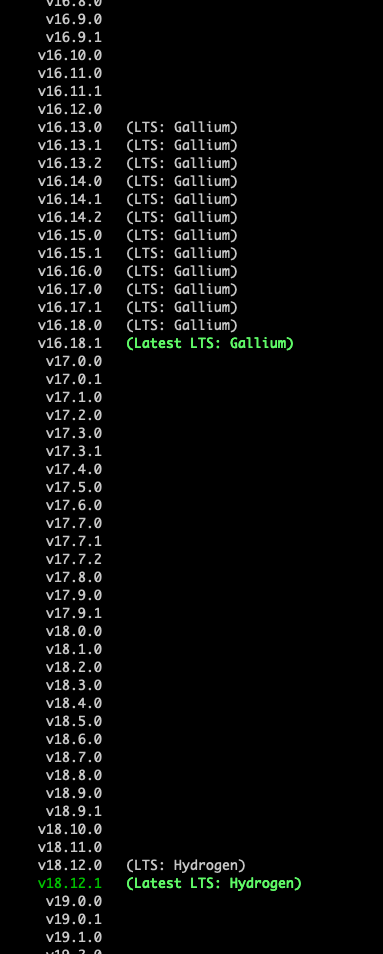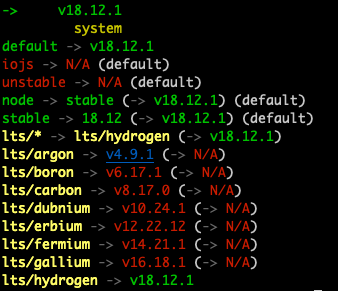Node.jsを入れる
公式サイト(https://nodejs.org) で推奨版を
ダウンロードするやり方もあるが、
node.jsはバージョンを切り替えることが割とあるので、
最初からバージョンマネージャーを入れてしまったほうが早い。
Node.jsバージョンマネージャーは色々あるが、
ここでは、nvmを使う。
公式サイト(https://github.com/nvm-sh/nvm) を見ると、
下記のコマンドでインストールできる模様。
curl -o- https://raw.githubusercontent.com/nvm-sh/nvm/v0.39.2/install.sh | bash
インストールしただけだとPATHが通っていないので、
PATHも公式に従って通してみる
export NVM_DIR="$([ -z "${XDG_CONFIG_HOME-}" ] && printf %s "${HOME}/.nvm" || printf %s "${XDG_CONFIG_HOME}/nvm")"
[ -s "$NVM_DIR/nvm.sh" ] && \. "$NVM_DIR/nvm.sh"
ちゃんとインストールされたか確認
nvm -v
インストールされたversionが返ってくれば問題なし。
早速、nvm経由でnode.jsをインストールしたいので、
まずはインストール可能なversionの一覧を見てみたい。
nvm ls-remote
たくさん出てくる。
LTSと横に書いているやつは、
Long Term Supportの略なので、
メンテンスがしっかりしている。
なので、基本的にはこのLTS系を
インストールすることが望ましい。
(あえて不安定なversionでバグを見つけたりしたい人を除く)
とりあえず、LTSで一番最新の
v18.12.1をインストールしてみる。
nvm install v18.12.1
ちゃんとインストールできたか確認
nvm ls
こんなふうに、
システムの上らへんに、
今インストールしたversionが出ていれば、
インストールされている。
ちなみに、->で指しているところが、
現在のNode.jsのversionになる。
node -v
を実行すると、同じversionになっているはずである。
使うversionを切り替えたいときは、
nvm use v18.12.1
nvm use system
のようにuseを使えばいい。
TypeScript導入
まずは、pacage.jsonを作ってしまおう。
npm init –yes
早速、TypeScriptをインストールしてみる。
npm install --save-dev typescript @types/node
※なぜかはわからないが、コピペしたやつをそのまま実行しても上手く行かないときがあるので、
その際は、直打ちして試してほしい。
TypeScriptがインストールできたら、
コンパイラに関する設定ファイルである、
tsconfig.jsonを作成したい。
npx tsc –init
tsconfig.jsonの設定の詳細はさておき、
一旦これでもうTypeScriptを動かすことはできる。
適当なTypeScriptのファイルを作ってみる
const hello: string = "Hello world"
console.log(hello)
このファイルをコンパイルする
npx tsc
index.jsというファイルがあれば、
それがコンパイルされたファイルになるので、
node index.js
とすれば、Hello Worldと表示されるはず。
ちなみに、いきなりtsファイルを実行するには、
ts-nodeを使う。
npm install --save ts-node
インストールできたら、
./node_modules/.bin/ts-node index.ts
でHello Worldと表示される。